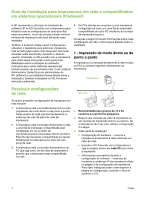HP Color LaserJet 4730 HP LaserJet - Network Install Guide (multiple language) - Page 39
Impressão cliente-servidor por meio de uma impressora compartilhada conectada diretamente
 |
View all HP Color LaserJet 4730 manuals
Add to My Manuals
Save this manual to your list of manuals |
Page 39 highlights
PPorotrtuugguuêêss Etapas de instalação: 1. Insira o CD fornecido com a impressora. O instalador do software deve iniciar sem assistência. Caso contrário, procure o arquivo setup.exe no diretório raiz do CD e clique duas vezes nele. 4 - Impressão cliente-servidor por meio de uma impressora compartilhada conectada diretamente 2. Selecione o idioma que gostaria que o instalador Instalação do cliente exibisse e aceite o Contrato de licença. 3. Na tela Conexão da impressora, selecione Conectada diretamente ao computador. Nota 4. Na tela Tipo de conector, selecione o tipo de cabo utilizado para conectar a impressora. A instalação do servidor deve ser concluída (veja configuração 3) antes da execução da instalação do cliente. 5. Na tela Confirm Settings (Confirmar configurações), verifique as configurações da impressora. Servidor Impressora Nota Para alterar manualmente o endereço IP da impressora, selecione Alterar configurações na tela Confirm Settings (Confirmar configurações) e siga os prompts. Clientes 6. Na tela Tipo de instalação, selecione Instalação típica para instalar o software típico. Para instalar ● Isso é recomendado quando a impressora já o conjunto mínimo de drivers e software, tiver sido conectada à rede e a fila de selecione Instalação mínima. Se desejar impressão for compartilhada a partir de um selecionar o software a ser instalado, selecione servidor de impressão/arquivos na rede. Instalação personalizada. Também é recomendado quando ela estiver 7. Na tela Nome da impressora, atribua o nome da impressora que será usado na pasta Impressoras. conectada diretamente a um PC da rede e compartilhada com outros PCs clientes da rede. 8. Na tela Compartilhamento da impressora, clique no botão Compartilhamento da impressora e siga ● Execute o CD fornecido com a impressora no PC cliente para ativar a impressão. os prompts. ● Informações necessárias durante a configuração 9. Se estiver compartilhando a impressora com outros PCs que executem sistemas operacionais diferentes do que você usa, adicione esses drivers na tela Suporte ao driver cliente após a do software: • Nome Universal Naming Convention (Convenção universal de nomenclatura) (UNC) da impressora compartilhada instalação da impressora. • Exemplo: • Para adicionar drivers ao compartilhamento com sistemas operacionais diferentes, \\nome_do_servidor\nome_do_compartilhame nto\caminho\nome_do_arquivo destaque a impressora e selecione Arquivo, Propriedades. Na guia Compartilhamento, selecione Drivers adicionais e aponte para os drivers desejados. 10. Para o Windows 2000 e XP, é possível fornecer a localização e informações descritivas, se desejar. 11. Na tela Pronto para instalar, selecione Instalar e permita a conclusão da instalação. PTWW 4